- Een effectieve manier om audio uit een video te verwijderen, is door speciale software van derden te gebruiken.
- Vraagt u zich af hoe u geluid uit een video kunt verwijderen? Gebruik videobewerkingssoftware, zoals de tool van Adobe.
- Er zijn tal van gratis of betaalde softwareoplossingen om u te helpen geluid uit een video te verwijderen.
- De audio van een video online en gratis verwijderen is ook mogelijk. Controleer de oplossing hieronder.
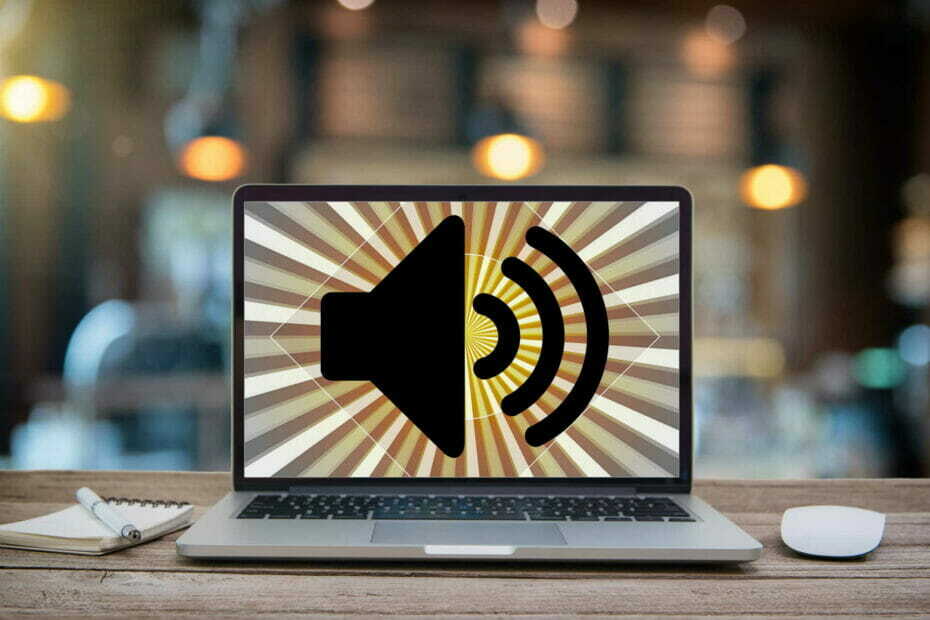
Creative Cloud is alles wat je nodig hebt om je fantasie tot leven te brengen. Gebruik alle Adobe-apps en combineer ze voor verbluffende resultaten. Met Creative Cloud kun je in verschillende formaten maken, bewerken en renderen:
- Foto's
- Videos
- Liedjes
- 3D-modellen en infographics
- Vele andere kunstwerken
Krijg alle apps voor een speciale prijs!
Misschien wil je een filmpje duidelijk maken of je eigen track opnemen, de motivaties kunnen divers zijn, maar de uitkomst blijft hetzelfde: soms is het nodig om te verwijderen geluid van filmpje.
En hoewel er enkele superkrachtige videobewerkingsprogramma's zijn die voor deze taak zijn bedoeld, zoals: PowerDirector, veel zijn zo complex om te gebruiken dat het een beetje onhandig kan zijn voor de gemiddelde gebruiker.
Welnu, gedurende vele jaren was Windows Movie Maker de go-to-app voor Windows-gebruikers die luidruchtige achtergrondgeluiden beu waren, totdat Microsoft ermee stopte.
Gelukkig zijn er enkele lichtere en vriendelijkere tools voor het verwijderen van geluid van derden.
Ze dempen niet alleen alle storende geluiden die worden opgenomen wanneer u een film maakt met een camera, maar stellen u ook in staat om bijpassende geluiden in te voegen.
Ons team is op zoek naar de beste methoden om te verwijderen audio van een video in Windows 10 en hier zijn de opties op de shortlist.
Hoe verwijder ik geluid uit een video?
1. Gebruik Adobe Premiere Pro
- Adobe Premiere Pro downloaden voor Windows10.
- Eenmaal geïnstalleerd, start het programma.
- In de Bovenste balkmenu, selecteer Bestand > Nieuw.
- Importeer uw videoclips door op. te drukken CTRL+IToetsenbord sneltoets of sleep ze gewoon naar het dashboard.
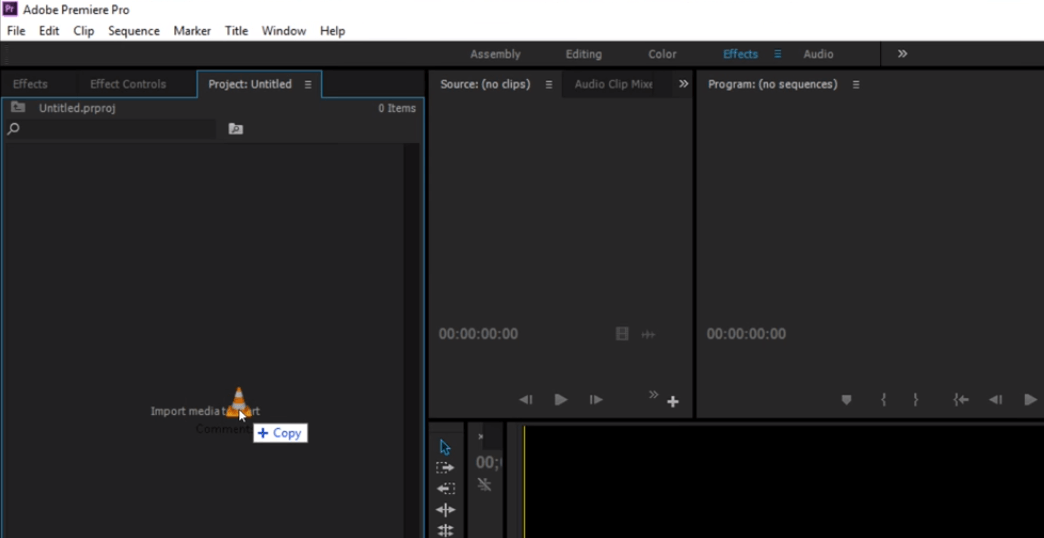
- Eenmaal geïmporteerd, sleept u de video/video's naar de tijdlijn.
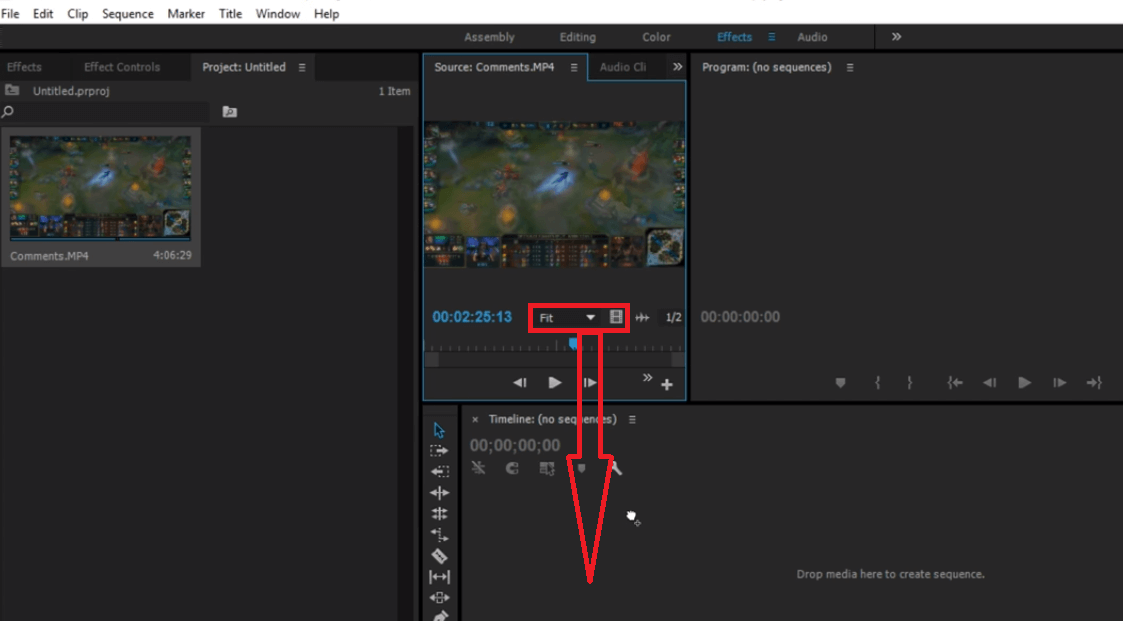
- Wanneer de clips in de tijdlijn verschijnen, klikt u er met de rechtermuisknop op en selecteert u in het pop-upmenu Ontkoppelen. Hierdoor wordt de audio ontkoppeld van de video op geselecteerde videoclips.
- Selecteer de audiolagen die u wilt verwijderen en verwijder ze.
Opmerking: EEN supergemakkelijk manier om audio uit een videoclip te verwijderen, is door Adobe Premiere Pro te gebruiken. Verwijzen naar dit gids om u op weg te helpen in de première.

Adobe Premiere Pro
Til je projecten naar een hoger niveau en verwijder geluid uit elke video met deze toonaangevende video-editor.
2. Gebruik WinX HD Video Converter Deluxe
- Laad uw video in de software.
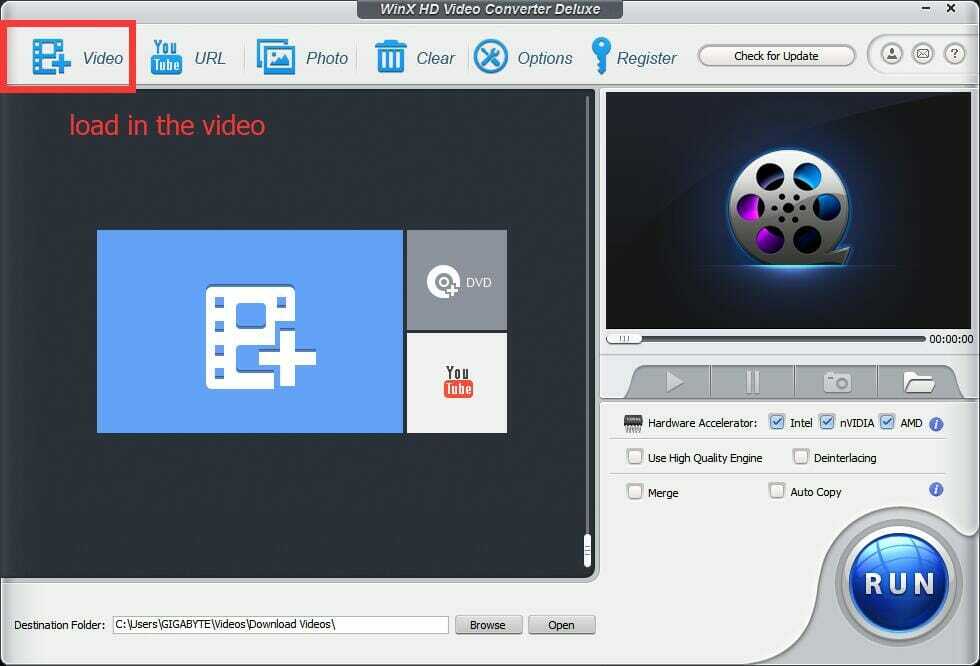
- Klik op de Bewerk knop op de interface.

- Kies voor Audiovolume aanpassen om de geluidsuitvoer aan te passen.
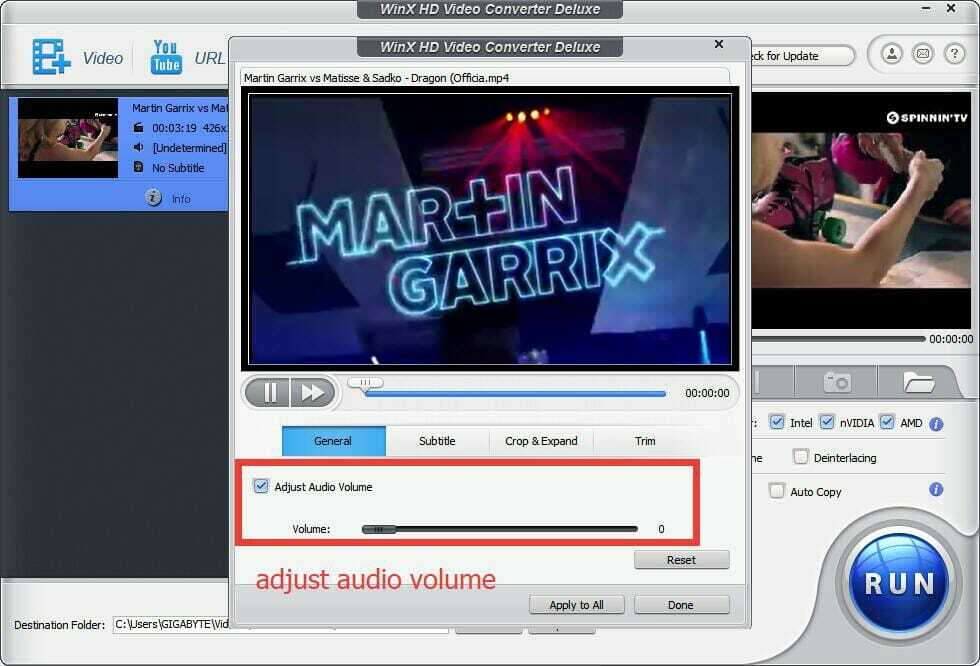
- Klik op de Rennen knop om het conversieproces te starten.
Opmerking: WinX HD Video Converter Deluxe is een geweldige softwaretool voor videobewerking, vooral voor informele gebruikers die vaak op zoek zijn naar een eenvoudige methode om audio van video te splitsen.
Er zijn tal van videoconversiepakketten die deze taak kunnen uitvoeren. WinX HD Video Converter onderscheidt zich echter door eenvoudig en verrassend snel zijn werk te doen.
3. Gebruik Fastreel van Movavi
- Ga naar De website van Fastreel
- Selecteer Gebruik online hulpmiddelen

- Kies de Een video dempen keuze
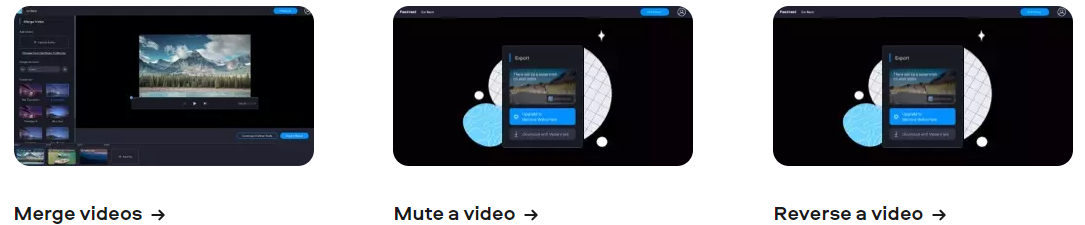
- Upload de video waarvan je de audio wilt verwijderen
- Download de gedempte versie van de video
Zoals je misschien hebt gemerkt, is dit derde item op onze lijst een beetje anders dan alle andere, omdat het ook de enige beschikbare web-app is.
Dit betekent dat er geen software hoeft te worden gedownload en toegang kan worden verkregen via een eenvoudig web browser, en met een stabiele internetverbinding als een voor de hand liggende vereiste voor het uploaden en downloaden van de bewerkt filmpje.
Opmerking: Als u geen licentie voor het programma hebt, wordt op de gedownloade video een watermerk aangebracht.
4. VLC Media Player gebruiken
- VLC Media Player downloaden voor ramen.
- Open het VLC Player-programma.
- Klik Media (zoals afgebeeld) en druk vervolgens op Converteren/Opslaan.
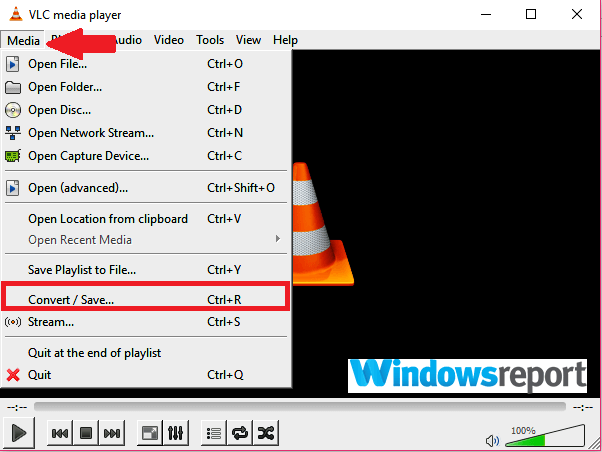
- Klik Toevoegen vanaf het volgende scherm.
- Navigeer naar de huidige locatie van de video waarvan u het geluid wilt verwijderen. Selecteer het van waar het ook is, klik dan op Open.
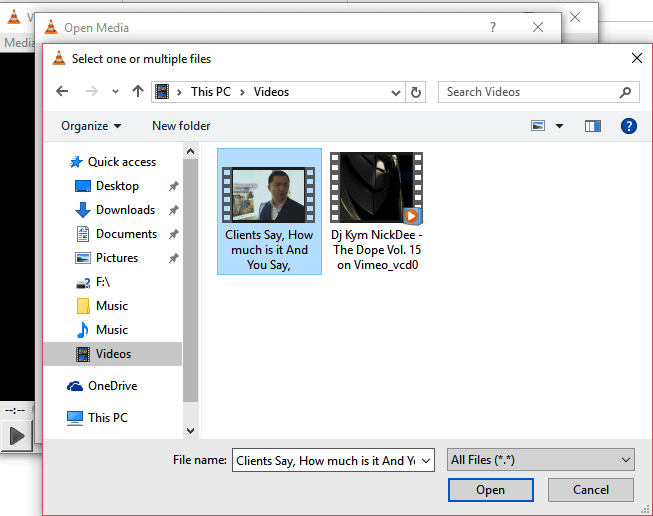
- Klik nogmaals op Converteren/opslaan.
- Het videoconversievenster wordt dan geopend.
- Onder de Profiel sectie, kies een geschikte Uitgang: modus.
- Klik nu op de Geselecteerd profiel bewerken.
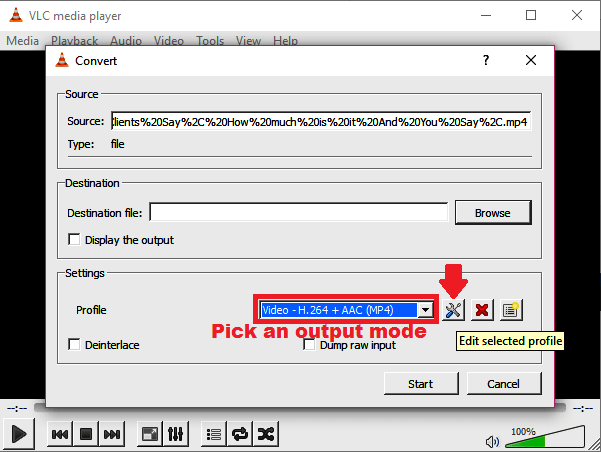
- Nu, onder de Tabblad Inkapseling, je kunt een selecteren Videocontainer naar keuze. U bent vrij om elke andere geschikte optie te selecteren, afhankelijk van het type video waarvan u het geluid verwijdert.
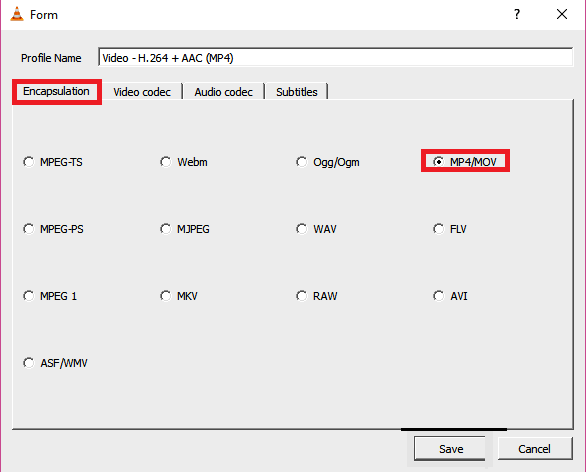
- Ga verder, ga nu naar de Video codec tabblad en schakel (gewoon aanvinken) de Originele videotrack behouden selectievakje.
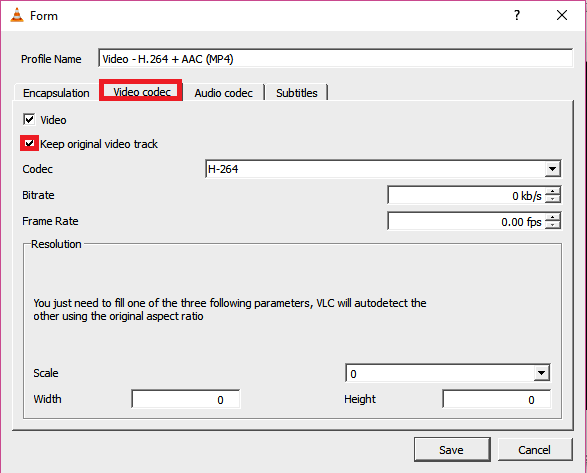
- Ga vervolgens naar de Audiocodec Deze keer deactiveert u de Audio bepaling door deze te deselecteren (zie screenshot).
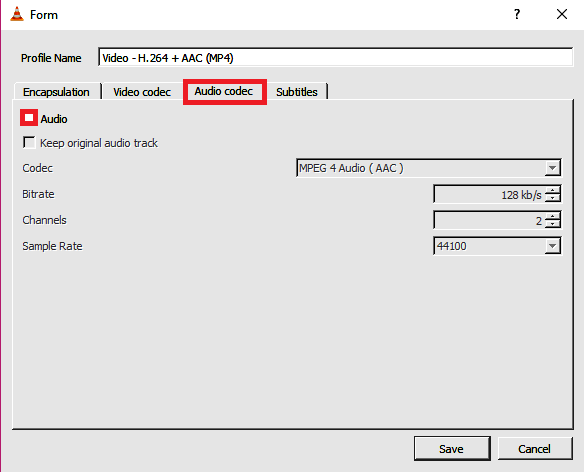
- Bewaar al deze instellingen (klik op Sparen).
- Het is nu tijd om te kiezen waar u het nieuwe videobestand wilt opslaan. Klik Bladeren naast het Bestemmingsbestand.
- Selecteer de gewenste locatie, typ een fitting Bestandsnaam voor dit bestand, en klik op Sparen.
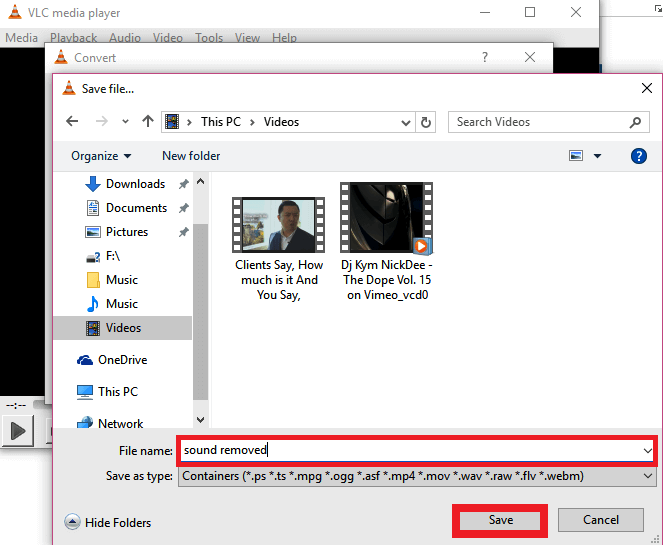
- Je bent bijna klaar. Maar net daarvoor, klik op Begin.
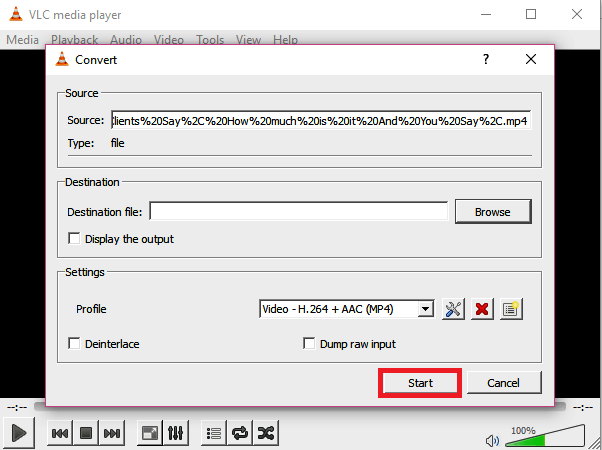
- De app converteert nu je originele video en voert deze uit zonder het vervelende geluid.
- U kunt nu de nieuwe. openen .ps bestand met VLC (of een andere videospeler) om te bevestigen dat het geluid weg is.
Opmerking: VLC is een van de beste gratis platformonafhankelijke multimediaspelers die niet alleen het meest zal spelen multimediabestanden, maar wordt ook geleverd met aanzienlijke videobewerkingsmogelijkheden, waaronder het verwijderen van audio voorzien zijn van.
5. Gebruik gratis online audioverwijderaar
- Ga naar de Audioverwijderaar.
- Klik Bladeren om het relevante videobestand te selecteren.
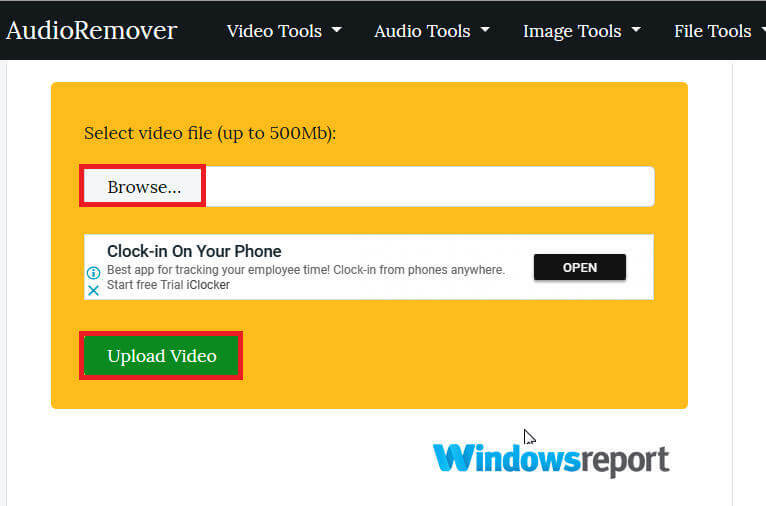
- druk de Upload video.
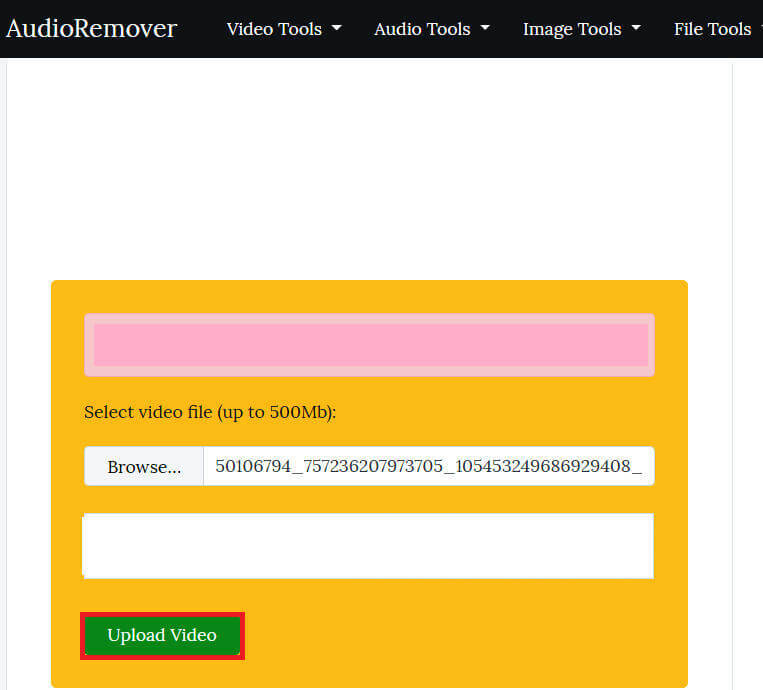
- Wacht tot het uploaden is voltooid (de snelheid hangt af van de grootte van de video en je bandbreedtesnelheid).
- Klik ten slotte op de Downloadknop om toegang te krijgen tot de schone video.
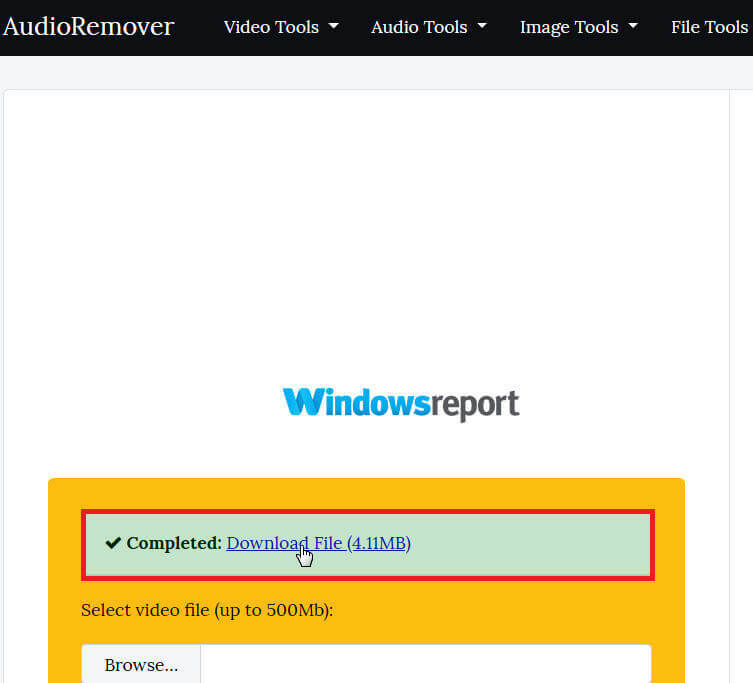
Er zijn een aantal gratis online services waarmee gebruikers eenvoudig audio uit video's kunnen verwijderen zonder ze opnieuw te coderen.
Een van die tools is de AudioRemover, een handige online geluidsverwijderaar die meerdere videobestandsindelingen ondersteunt, zoals MP4, AVI en MOV.
Sinds de stopzetting van Movie Maker, de beste manier om te verwijderen audio van MP4 of video's in het algemeen, is te vertrouwen op apps van derden of online applicaties.
Wat is jouw favoriete wapen? Voel je vrij om je ervaring met ons te delen door naar de opmerkingen hieronder te gaan.
Veel Gestelde Vragen
Er zijn talloze opties die gratis of betaald zijn. Kijk gerust eens bij onze korte handleiding over het verwijderen van audio uit een video.
Begin met het leren van de basis met een van deze uitstekende videobewerkingssoftware voor beginners.
We raden u aan een van deze te kiezen geweldige online videobewerkingssoftware waarmee u het audiogedeelte van een video kunt verwijderen.


